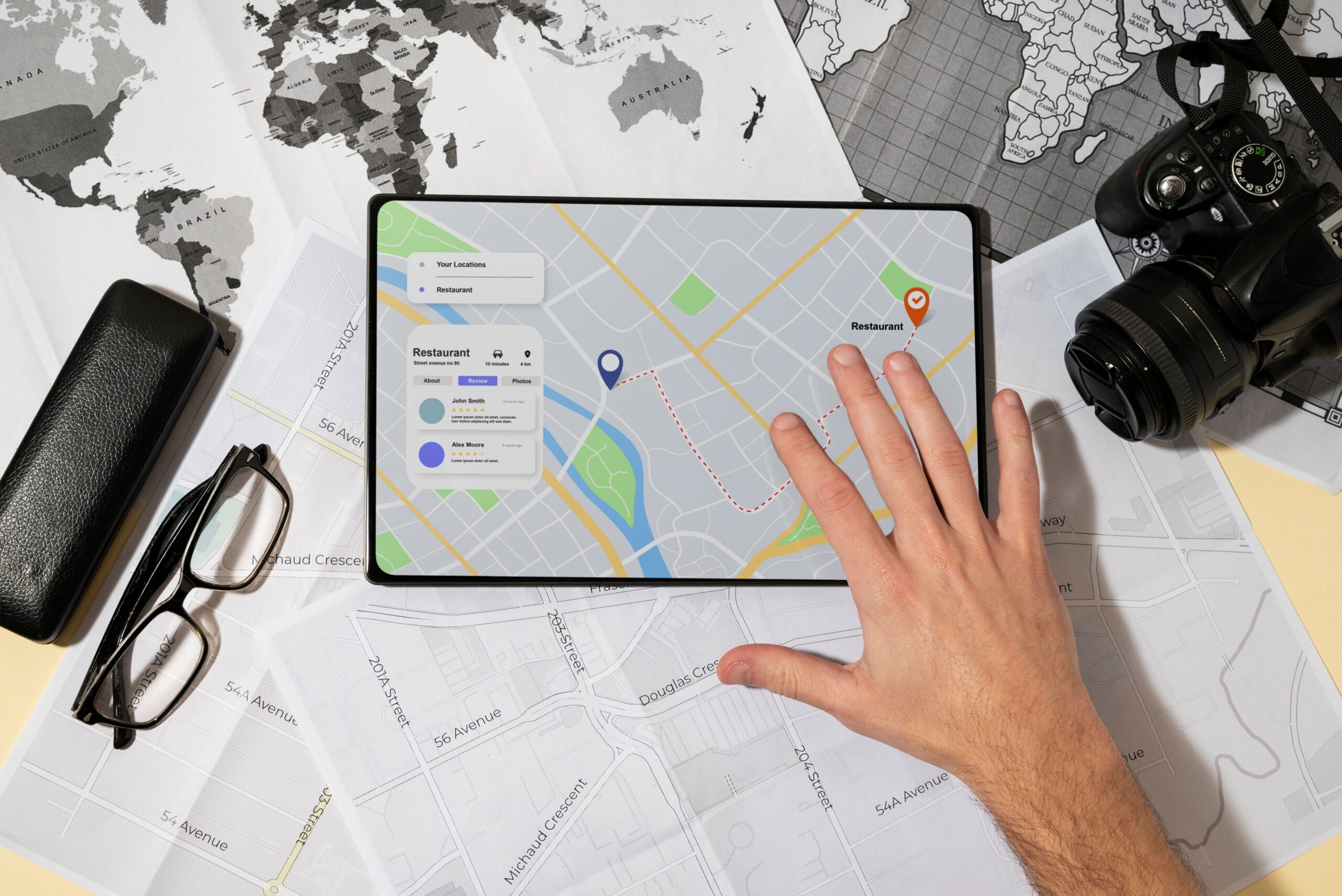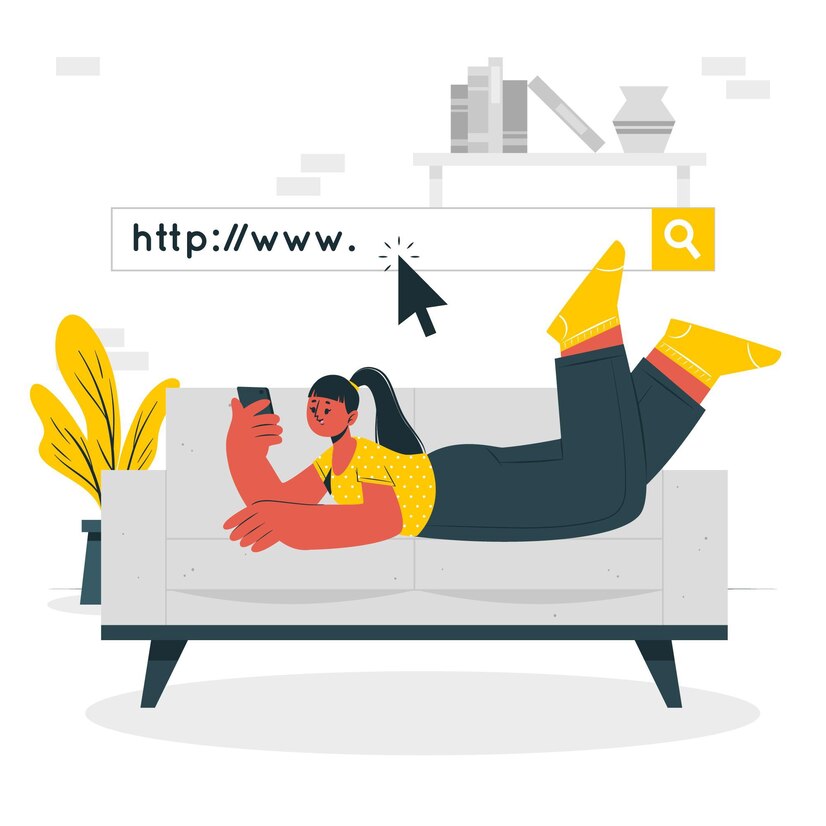L’intégration de Google Maps dans un site WordPress est une fonctionnalité recherchée par de nombreux utilisateurs. Que ce soit pour afficher l’emplacement de votre entreprise, guider les visiteurs vers votre magasin ou simplement ajouter une carte interactive, Google Maps offre une solution puissante. Cependant, l’obtention d’une clé API pour une carte Google peut être compliquée et fastidieuse. Heureusement, il existe des méthodes pour intégrer cette carte dans WordPress sans utiliser d’API. Découvrez dans cet article ces méthodes en détail et explorez notre guide complet pour réussir cette intégration facilement et efficacement.
Avantages et utilité de Google Maps
Google Maps est l’un des services de cartographie les plus utilisés au monde, offrant des cartes interactives, des vues satellite, des itinéraires et bien plus encore. Pour les sites WordPress, intégrer cette carte peut considérablement améliorer l’expérience utilisateur en fournissant des informations géographiques précises et utiles. Mais ses avantages ne s’arrêtent pas là, ils jouent également un rôle crucial dans le référencement SEO. En effet, le SEO est crucial pour les entreprises, car il permet d’optimiser la visibilité en ligne et d’attirer plus de clients potentiels.
En intégrant une carte Google sur votre site, vous améliorez non seulement la convivialité, mais vous optimisez aussi votre référencement SEO local. Lorsque les utilisateurs recherchent des entreprises ou des services dans une zone géographique spécifique, les résultats avec des cartes intégrées ont tendance à être mieux classés. Cela est particulièrement important pour les entreprises locales cherchant à attirer des clients de leur région.
De plus, en intégrant cette carte sur votre site, vous augmentez vos chances d’apparaître dans le Pack Local de Google, qui est un des premiers résultats de recherche pour les requêtes locales. Cela améliore non seulement la visibilité de votre entreprise, mais aussi sa crédibilité et sa pertinence aux yeux des utilisateurs et des moteurs de recherche. L’utilisation de Google Maps peut également réduire le taux de rebond sur votre site. En fournissant des informations détaillées et accessibles sur l’emplacement de votre entreprise, les utilisateurs sont plus susceptibles de trouver ce qu’ils cherchent sans quitter votre site immédiatement. Cela indique aux moteurs de recherche que votre site est pertinent et utile, améliorant ainsi son classement.
Limitations des clés API pour implémenter une carte Google
L’utilisation d’une clé API pour intégrer Google Maps présente plusieurs inconvénients notables. Tout d’abord, l’inscription sur la plateforme Google Cloud est obligatoire, ce qui peut être déroutant pour les novices en développement Web. Ce processus implique la configuration de projets et la gestion de plusieurs paramètres. Ce qui peut devenir complexe et chronophage pour ceux qui ne sont pas familiers avec l’écosystème Google Cloud.
Deuxièmement, Google impose des quotas d’utilisation stricts pour les API, limitant le nombre de requêtes gratuites. Au-delà de ce seuil, des frais peuvent être facturés, ce qui peut rapidement augmenter les coûts, surtout pour les sites web à fort trafic. Cette facturation peut constituer une contrainte budgétaire significative pour les petites entreprises et les développeurs indépendants.
Enfin, des problèmes de confidentialité et de sécurité peuvent survenir. Pour obtenir une clé API, vous devez fournir des informations personnelles et de facturation. Ce qui peut soulever des préoccupations quant à la protection des données d’un site WordPress. De même, pensez à la sécurisation des clés API doivent pour éviter leur utilisation abusive par des tiers. Car ce risque peut ajouter une couche supplémentaire de complexité en termes de gestion et de sécurité.
Méthodes pour intégrer Google Maps dans WordPress sans API
À l’aide de procédés simples et efficaces, vous pouvez facilement incorporer une carte Google à votre site WordPress sans recourir à une clé API :
Utiliser l’Intégration HTML
L’une des méthodes les plus simples pour ajouter une carte Google à votre site WordPress sans utiliser d’API est d’utiliser le code d’intégration HTML fourni par Google.
Étapes à suivre :
- Accédez à Google Maps : Rendez-vous sur le site et recherchez l’emplacement que vous souhaitez intégrer.
- Cliquez sur partager : Une fois l’emplacement trouvé, cliquez sur le bouton « Partager ».
- Obtenez le code d’intégration : Dans la fenêtre de partage, cliquez sur « Intégrer une carte » et copiez le code HTML fourni.
- Ajoutez le code à WordPress : Connectez-vous à votre tableau de bord WordPress, allez dans la section « Pages » ou « Articles » et collez le code HTML dans l’éditeur de texte.
Utiliser des plugins WordPress
Il existe plusieurs plugins WordPress qui permettent d’intégrer Google Maps sans nécessiter une clé API. Ces plugins simplifient le processus et offrent des options de personnalisation supplémentaires. Parmi les plugins recommandés :
- WP Google Maps : Ce plugin permet d’ajouter des cartes Google personnalisées avec des marqueurs et des itinéraires. En outre, il offre une interface conviviale et ne nécessite pas de clé API.
- Google Maps Easy : Un autre plugin populaire qui permet de créer et de personnaliser des cartes Google sans API. De même, il est idéal pour les utilisateurs de tous niveaux.
En intégrant ces fonctionnalités tout en assurant une maintenance web régulière de votre site WordPress, vous garantissez non seulement une meilleure expérience utilisateur, mais aussi la stabilité et la performance de votre site sur le long terme.
Tutoriel pas à pas : Intégration HTML de la carte Google Maps
Étape 1: Accéder à Google Maps
Pour commencer, ouvrez votre navigateur et accédez à Google Maps. Après, recherchez l’emplacement que vous souhaitez intégrer. Cela peut être une adresse spécifique, un point d’intérêt ou même un itinéraire.
Étape 2 : Obtenir le code d’intégration
Une fois l’emplacement trouvé, cliquez sur le bouton « Partager ». Dans la fenêtre qui s’ouvre, sélectionnez « Intégrer une carte ». Vous verrez alors un code HTML. Copiez ce code.
Étape 3 : Ajouter le code à WordPress
Connectez-vous à votre tableau de bord WordPress. Allez dans la section « Pages » ou « Articles », selon l’endroit où vous souhaitez ajouter la carte. Ensuite, passez l’éditeur en mode texte et collez le code HTML copié.
Étape 4 : Publier ou mettre à jour
Après avoir collé le code, vous pouvez prévisualiser la page pour vous assurer que la carte s’affiche correctement. Si tout est en ordre, publiez ou mettez à jour la page.
Utiliser les plugins WordPress
Pour intégrer facilement des cartes Google à votre site WordPress, vous pouvez opter pour les plugins suivants :
WP Google Maps
Installation : Allez dans « Extensions » > « Ajouter » dans votre tableau de bord WordPress. Recherchez « WP Google Maps » et cliquez sur « Installer ».
- Activation : Après l’installation, cliquez sur « Activer ».
- Configuration : Accédez à « Cartes » dans le menu WordPress. Cliquez sur « Ajouter une nouvelle carte » et personnalisez-la selon vos besoins. Vous pouvez ajouter des marqueurs, des polygones, et bien plus encore sans utiliser de clé API.
Google Maps Easy
- Installation : Suivez les mêmes étapes que pour WP Google Maps. Recherchez « Google Maps Easy » et installez-le.
- Activation : Activez le plugin après l’installation.
- Configuration : Allez dans « Maps » et cliquez sur « Add New Map ». Personnalisez la carte en ajoutant des marqueurs, des descriptions. Et ajustez les paramètres de la carte selon les besoins de votre site WordPress.
Utiliser des alternatives à Google Maps
Il existe plusieurs alternatives à l’implémentation d’une carte Google qui peuvent répondre aux besoins de divers utilisateurs. Offrant des solutions variées en termes de coût, de personnalisation et de facilité d’intégration.
OpenStreetMap
OpenStreetMap est une plateforme de cartographie open-source qui offre des cartes interactives gratuites. Ce qui signifie qu’il n’y a pas de frais cachés ou de limitations d’utilisation strictes.
Intégration à WordPress
Pour intégrer OpenStreetMap à WordPress, vous pouvez utiliser des plugins comme Leaflet Maps Marker. Car ce plugin permet d’ajouter des cartes OpenStreetMap à votre site sans nécessiter de clé API.
Mapbox
Mapbox offre des outils de personnalisation avancés et une API puissante. Bien que nécessitant une clé API, il propose une version gratuite suffisant pour de nombreux petits projets. D’autre part, il est souvent plus flexible qu’une carte Google.
Intégration à WordPress
Pour utiliser Mapbox, inscrivez-vous sur leur site pour obtenir une clé API. Ensuite, utilisez un plugin comme Mapbox Maps for WordPress pour intégrer et personnaliser vos cartes.
En conclusion, intégrer Google Maps dans WordPress sans utiliser d’API est tout à fait possible et même simple grâce à diverses méthodes et outils disponibles. Que vous choisissiez d’utiliser le code HTML d’intégration, des plugins pratiques ou des alternatives, vous pouvez ajouter des cartes interactives à votre site sans les tracas des clés API. Par conséquent, expérimentez avec ces options pour trouver celle qui convient le mieux à vos besoins. Et améliorez l’expérience utilisateur sur votre site WordPress.